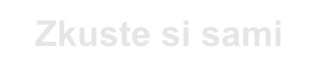StrokeIt 0.9.2 CZ
Skoro ka₧d² program umo₧≥uje usnadnit svΘ ovlßdßnφ klßvesov²mi
zkratkami, kterΘ vyvolajφ n∞jakou specifickou, Φasto pou₧φvanou Φinnost. Äe
by n∞co podobnΘho mohla um∞t i myÜ mnoho programßtor∙ nep°em²Ülφ a aΦ jsou Windows
plnΘ tlaΦφtek, odkaz∙ a dalÜφch, na myÜ reagujφcφch objekt∙, stßle je n∞kdy
rychlejÜφ pou₧φt klßvesnici.
Vyu₧φt hlodavce i k n∞Φemu jinΘmu, ne₧ pouhΘmu pohybovßnφ kurzorem, se
poslednφ dobou sna₧φ zejmΘna jejich v²robci, kdy klasickΘ dvoutlaΦφtkovΘ myÜce
s koleΦkem p°idßvajφ n∞kolik dalÜφch tlaΦφtek, kter²m se schopnosti dajφ
nastavit v ovlßdacφch panelech. I p°esto jsou ale mo₧nosti tohoto zp∙sobu
ovlßdßnφ poΦφtaΦe siln∞ omezenΘ poΦtem tlaΦφtek, p°esto₧e budeme mφt mnohotlaΦφtkovou
myÜ, klßvesovΘ zkratky budeme muset pou₧φvat nadßle. ProΦ ale neovlßdat poΦφtaΦ
pomocφ jednoduch²ch pohyb∙ myÜi? U₧ivatelΘ prohlφ₧eΦe Opera nebo nadstavby Internet
Exploreru MyIE asi v∞dφ, o Φem bude °eΦ.
Tohoto nßpadu se zhostil tv∙rce programu StrokeIt, kter² umo₧≥uje prßv∞ pomocφ
myÜφch gest (jak jsou nazvßny znaky malovanΘ pomocφ pravΘho tlaΦφtka myÜi) ovlßdat
tΘm∞° jak²koliv program, vytvo°en² pro Windows. U₧ v zßkladnφm nastavenφ
dokß₧e StrokeIt mnoho v∞cφ, nenφ ale v∙bec problΘm si novß gesta vytvo°it nebo
zm∞nit existujφcφ tak, aby vyhovovala prßv∞ nßm. Gesto m∙₧e mφt platnost v rßmci
celΘho systΘmu nebo m∙₧e vykonat Φinnost v zßvislosti na aktivnφ aplikaci,
Φφm₧ se jeÜt∞ vφce rozÜi°ujφ mo₧nosti. Jednotlivß gesta mohou simulovat stisk
klßves (t°eba i sekvence û vyu₧itφ nap°φklad pro automatick² text), pracovat
s okny (minimalizace, obnovenφ à), otevφrat internetovΘ adresy, spouÜt∞t
programy nebo vytvo°it nov² e-mail. Mo₧nostφ je opravdu mnoho, programy, kterΘ
podporujφ ovlßdßnφ pomocφ zprßv systΘmu (nap°. WinAMP) se s pomocφ tohoto
programu opravdu snadno ovlßdajφ.
Program je Üφ°en pod licencφ freeware pouze pro osobnφ pou₧itφ, programßtory
m∙₧e zajφmat mo₧nost integrovat do sv²ch aplikacφ rozpoznßvacφ modul (ten je
ji₧ placen² stejn∞ jako pou₧itφ pro komerΦnφ ·Φely), tak₧e se Φasem mo₧nß doΦkßme
vφce aplikacφ ovlßdan²ch pomocφ myÜφch gest.
 Instalace a spuÜt∞nφ programu
Instalace a spuÜt∞nφ programu
Vzhledem k velikosti samotnΘho programu nenφ nijak zdlouhavß ani slo₧itß a
°adφ program StrokeIt mezi malΘ systΘmovΘ utility. Program se spustφ po dokonΦenφ
instalace a dalÜφ spuÜt∞nφ probφhß poka₧d² v₧dy soub∞₧n∞ se startem systΘmu
, tak₧e mßme program k dispozici v podob∞ ikony - myÜφ Üipky - vedle hodin na
Hlavnφm panelu. Ani zaryt²m odp∙rc∙m rezidentnφch utilit (program∙, kterΘ jsou
spuÜt∞ny v₧dy) to nemusφ p°φliÜ vadit, nebo¥ pam∞¥, alokovanß programem b∞hem
testovßnφ nep°esßhla 300 kB, co₧ je velikost tΘm∞° zanedbatelnß.
Program s nßmi bude pochopiteln∞ komunikovat anglicky, proto jeÜt∞
nainstalujeme oficißlnφ Φeskou
lokalizaci. Instalace je takΘ velice
snadnß, staΦφ v ·vodnφ obrazovce zatrhnout ob∞ pole jako na obrßzku vpravo, Φφm₧
zajistφme nejen samotnou instalaci jazykov²ch soubor∙, ale takΘ nastavenφ
ΦeÜtiny jako v²chozφho jazyka.
 UΦφme se gesta
UΦφme se gesta
Abychom mohli program zaΦφt pou₧φvat, musφme se nejprve nauΦit kreslit myÜφ
gesta. Pro usnadn∞nφ nßm autor programu p°ipravil m≤d, kter² slou₧φ prßv∞ k
uΦenφ se kreslenφ myÜφch gest. Tento m≤d spustφme p°φkazem Upravit - UΦit
gesta nebo klßvesovou zkratkou CTRL+L.
ZobrazenΘ okno nßm umo₧≥uje zkouÜet r∙znΘ klikyhßky a testovat, jak na n∞ program
zareaguje. Jednotlivß gesta se malujφ v zßkladnφm nastavenφ programu ladn²mi
pohyby p°i stisknutΘm pravΘm tlaΦφtku myÜi, pozd∞ji si ukß₧eme, jak to p°ednastavit.
V poli Rozpoznßno jako nßm program oznßmφ, jak pro n∞j danΘ gesto vypadß.
ZkouÜet zde m∙₧eme tΘm∞° do nekoneΦna, nebo¥ gesta, nakreslenß v tomto okn∞
majφ pouze zkuÜebnφ charakter a neznamenajφ pro program ₧ßdnΘ p°φkazy (krom∞
koleΦka myÜi). Pro snadn∞jÜφ orientaci, jak majφ jednotlivß p°ednastavenß gesta
vypadat, je v∞tÜina z p°ednastaven²ch tah∙ v nßsledujφcφ tabulce (existujφ jeÜt∞
n∞kterΘ dalÜφ):
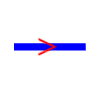 |
Vpravo
|
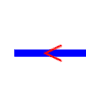 |
Vlevo
|
 |
Dol∙-vlevo
|
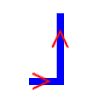 |
Vpravo-nahoru
|
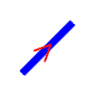 |
/
Nahoru
|
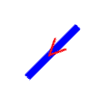 |
/
Dol∙
|
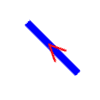 |
\
Nahoru
|
 |
\
Dol∙
|
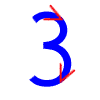 |
3
|
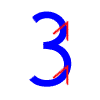 |
3
otoΦenΘ
|
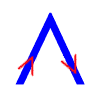 |
A
|
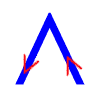 |
A
otoΦenΘ
|
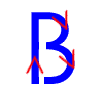 |
B
|
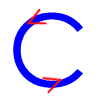 |
C
|
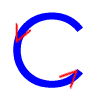 |
C
otoΦenΘ
|
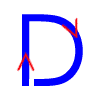 |
D
|
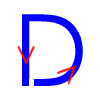 |
D
otoΦenΘ
|
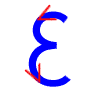 |
E
|
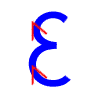 |
E otoΦenΘ
|
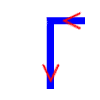 |
F
|
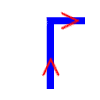 |
F otoΦenΘ
|
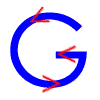 |
G
|
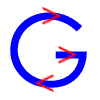 |
G otoΦenΘ
|
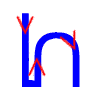 |
H
|
 |
H otoΦenΘ
|
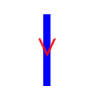 |
I
|
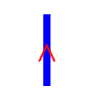 |
I otoΦenΘ
|
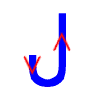 |
J
|
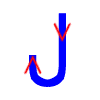 |
J otoΦenΘ
|
|
 |
K
|
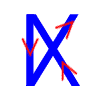 |
K
otoΦenΘ
|
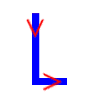 |
L
|
 |
L
otoΦenΘ
|
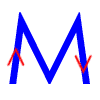 |
M
|
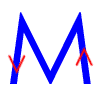 |
M
otoΦenΘ
|
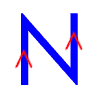 |
N
|
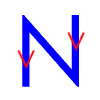 |
N
otoΦenΘ
|
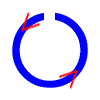 |
O
|
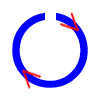 |
O
otoΦenΘ
|
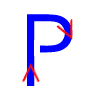 |
P
|
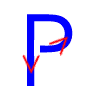 |
P
otoΦenΘ
|
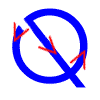 |
Q
|
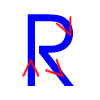 |
R
|
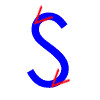 |
S
|
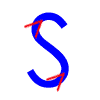 |
S
otoΦenΘ
|
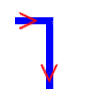 |
T
|
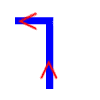 |
T
otoΦenΘ
|
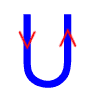 |
U
|
 |
U
otoΦenΘ
|
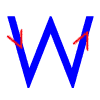 |
W
|
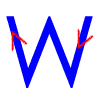 |
W
otoΦenΘ
|
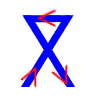 |
X
|
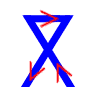 |
X
otoΦenΘ
|
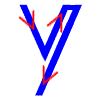 |
Y
|
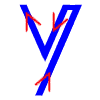 |
Y
otoΦenΘ
|
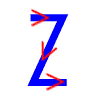 |
Z
|
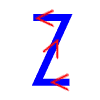 |
Z
otoΦenΘ
|
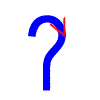 |
?
|
|
Pokud vßm p°ipadß, ₧e je zde mßlo mo₧nostφ pro jednotlivΘ akce, pak mßte mo₧nost
vymyslet si gesta vlastnφ. Nejprve p°idßme do seznamu nßzev gesta (tlaΦφtkem
NovΘ gesto), zadßme nßzev a p°φpadn∞ popis a po provedenφ novΘho gesta,
kdy program nerozpoznß nßÜ klikyhßk (mφsto nßzvu gesta zobrazφ ??),
tak vybereme ze seznamu nßmi vytvo°enΘ gesto a stiskem tlaΦφtka UΦit p°i°adφme
provedenΘ gesto k nßzvu v seznamu. Tak m∙₧eme takΘ upravit ji₧ gesta existujφcφ
- pokud program Üpatn∞ rozpoznß naÜe tahy, pak mßme mo₧nost vybrat p°φsluÜnΘ
gesto a ulo₧it jeho novou podobu - ne v₧dy se toti₧ strefφme do p°ipraven²ch
podob.
Akce a p°φkazy
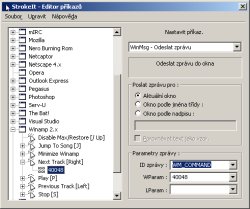
Jak u₧ bylo napsßno v ·vodu, mohou mφt gesta platnost jak lokßlnφ - pouze
v jednΘ nebo n∞kolika aplikacφch, tak takΘ v rßmci libovolnΘ spuÜt∞nΘ
aplikace. P°φkladem na ukßzku m∙₧e b²t t°eba uzav°enφ okna (99 % aplikacφ
reaguje na stisk ALT+F4 ukonΦenφm) nebo p°esun na dalÜφ skladbu
v playlistu WinAMP (ne ka₧d² program reaguje na zaslanΘ zprßvy systΘmu).
Co z toho vlastn∞ vypl²vß? Jeden d∙le₧it² poznatek - poΦet gest je celkem
omezen (novß gesta nelze vym²Ület do nekoneΦna), ale dφky mo₧nosti r∙zn²ch
v²znam∙ nebo pozm∞n∞n²ch postup∙ k zφskßnφ tΘho₧ v r∙zn²ch aplikacφch
mßme mo₧nost obslou₧it gesty tΘm∞° ka₧d², Φasto pou₧φvan² program. Velkou
v²hodou je, ₧e si program uklßdß nastavenφ do soubor∙ ve svΘ slo₧ce a
tak po p°φpadnΘm p°einstalovßnφ Windows nenφ problΘm zaΦφt okam₧it∞ pou₧φvat
program - staΦφ zßlohovanΘ soubory nakopφrovat zp∞t.
Hlavnφ okno programu StrokeIt slou₧φ zßrove≥ jako editor p°φkaz∙. V
levΘ Φßsti je strom, ve kterΘm mßme p°ehled program∙, akcφ a p°φkaz∙.
Programy jsou v tomto strom∞ na nejvyÜÜφ ·rovni, ka₧d² m∙₧e obsahovat
libovolnΘ mno₧stvφ akcφ, kterΘ mohou zase obsahovat jeden nebo vφce
p°φkaz∙.
|
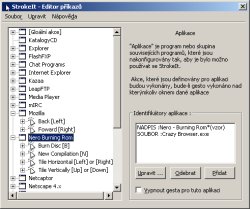 Aplikace:
Po kliknutφ na nßzev programu se m∙₧eme podφvat, jak²m zp∙sobem
je ka₧d² program definovßn, aby jej StrokeIt rozpoznal. Aplikace m∙₧e b²t
rozpoznßna podle t°φdy (T╪═DA), nadpisu okna (NADPIS)
nebo jmΘna EXE souboru (SOUBOR), p°iΦem₧ jednotliv²ch identifikßtor∙
m∙₧e b²t vφce (nap°. pro p°φkazy, urΦenΘ dv∞ma a vφce program∙m nebo pro
programy s vφce okny atd.). Aplikace:
Po kliknutφ na nßzev programu se m∙₧eme podφvat, jak²m zp∙sobem
je ka₧d² program definovßn, aby jej StrokeIt rozpoznal. Aplikace m∙₧e b²t
rozpoznßna podle t°φdy (T╪═DA), nadpisu okna (NADPIS)
nebo jmΘna EXE souboru (SOUBOR), p°iΦem₧ jednotliv²ch identifikßtor∙
m∙₧e b²t vφce (nap°. pro p°φkazy, urΦenΘ dv∞ma a vφce program∙m nebo pro
programy s vφce okny atd.).
Stiskem CTRL+A nebo p°φkazem P°idat aplikaci z mφstnφ nabφdky
ve stromu aplikacφ vytvo°φme ve strom∞ novou v∞tev App, kterou si
ihned m∙₧eme po oznaΦenφ a stisku F2 p°ejmenovat na libovoln² nßzev,
pomocφ kterΘho ji snadn∞ji identifikujeme. Nßmi zadanou aplikaci musφme
nejprve identifikovat. TlaΦφtkem P°idat v pravΘ Φßsti okna zobrazφme
dialog pro identifikaci aplikace, kde m∙₧eme vybrat mezi t°φdou, oknem a
jmΘnem souboru. Vybereme si po₧adovanou metodu (pro zaΦßtek doporuΦujeme
pou₧φvat identifikaci podle jmΘna souboru nebo okna, kde si m∙₧eme sprßvnost
celkem snadno ov∞°it) a pak u₧ staΦφ zadat identifikaΦnφ text (m∙₧eme pou₧φt
Zam∞°ovacφ nßstroj, kter² p°etßhneme do okna hledanΘ aplikace. V
p°φpad∞ pot°eby m∙₧eme vym∞nit n∞kterß pφsmena za * nebo ?,
Φφm₧ umo₧nφme pou₧itφ p°φkaz∙ i v p°φpad∞ zßm∞ny nßzvu okna (nap°φklad Pr∙zkumnφk
m∞nφ nßzev podle otev°enΘ slo₧ky). Stiskem OK ulo₧φme naÜe nastavenφ,
Φφm₧ mßme identifikaci aplikace ukonΦenu (m∙₧eme vÜak vlo₧it dalÜφ identifikaΦnφ
znak pro stejnou Φi dalÜφ aplikaci, Φφm₧ m∙₧e vytvo°it skupinu aplikacφ,
kde budou platit stejnß gesta). |
 Akce:
Akce je soubor jednotliv²ch p°φkaz∙, kterΘ budou provedena po
uskuteΦn∞nφ vybranΘho gesta. Akce se t²kajφ bu∩ jednΘ aplikace (nebo skupiny,
pokud byla takovß vytvo°ena) p°φpadn∞ jsou aktivnφ v rßmci celΘho systΘmu.
Akce je spuÜt∞na provedenφm jednoho z gest, kterß jsou k nφ nastavenß. Akce:
Akce je soubor jednotliv²ch p°φkaz∙, kterΘ budou provedena po
uskuteΦn∞nφ vybranΘho gesta. Akce se t²kajφ bu∩ jednΘ aplikace (nebo skupiny,
pokud byla takovß vytvo°ena) p°φpadn∞ jsou aktivnφ v rßmci celΘho systΘmu.
Akce je spuÜt∞na provedenφm jednoho z gest, kterß jsou k nφ nastavenß.
Klßvesovß zkratka CTRL+T a p°φkaz P°idat akci slou₧φ k p°idßnφ
novΘ akce k danΘ aplikaci, skupin∞ aplikacφ nebo celΘmu systΘmu ([Globßlnφ
akce]), v zßvislosti na oznaΦenΘ aplikaci ve strom∞. Vytvo°φ se novß
podv∞tev, kterou m∙₧eme op∞t p°ejmenovat stiskem F2 (jak vidφte u
ji₧ vytvo°en²ch akcφ, je vhodnΘ p°idat do nßzvu takΘ jmΘno gesta, kterΘ
danou akci spouÜtφ, Φφm₧ budeme mφt v∞tÜφ p°ehled, kterß gesta jsou ji₧
vyu₧ita. Vpravo dole vybereme v seznamu po₧adovanΘ startovacφ gesto a p°idßme
jej do seznamu. Takto m∙₧eme p°idat vφce gest, pozor vÜak na to, ₧e program
sice hlφdß, aby se gesta v rßmci jednΘ aplikace (v∞tve) neopakovala, ale
v p°φpad∞ shody s Globßlnφmi akcemi majφ gesta v aplikacφch p°ednost p°ed
gesty globßlnφmi.
V∞tÜinu gest jsme si ji₧ prohlΘdli, ale sluÜφ se na tomto mφst∞ vysv∞tlit,
jak fungujφ gesta z konce seznamu, tedy LBUTTON_DOWN / UP (stisk
a uvoln∞nφ levΘho tlaΦφtka myÜi za souΦasnΘho dr₧enφ tlaΦφtka pro malovßnφ
gest a WHEEL_DOWN / UP zase znaΦφ pohyb koleΦkem myÜi dol∙ / nahoru
p°i stisknutΘm tlaΦφtku. V seznamu nalezneme takΘ MBUTTON... a RBUTTON...,
kterΘ znaΦφ stisk nebo uvoln∞nφ post°ednφho tlaΦφtka myÜi (koleΦka) resp.
pravΘho tlaΦφtka. |
 P°φkazy:
Stejn∞ jako m∙₧e mφt aplikace vφce akcφ, ka₧dß akce se m∙₧e
sklßdat z jednoho Φi vφce p°φkaz∙. Nabφdka p°φkaz∙ je pom∞rn∞ pestrß,
tak₧e tΘm∞° nic nenφ nemo₧nΘ. Nov² p°φkaz pro vybranou akci vytvo°φme
klßvesovou zkratkou CTRL+N nebo p°φkazem Nov² p°φkaz z mφstnφ
nabφdky. Op∞t m∙₧eme nov∞ vytvo°enou v∞tev p°ejmenovat klßvesou F2.
Vpravo naho°e m∙₧eme v rozbalovacφm seznamu vybrat po₧adovan² typ p°φkazu
(mßme na v²b∞r z mnoha druh∙ p°φkaz∙ a¥ u₧ z oblasti internetu, klßvesov²ch
zkratek, text∙, ovlßdßnφ oken atd. - viz obrßzky napravo od tabulky s
p°ehledem klßves). P°φkazy:
Stejn∞ jako m∙₧e mφt aplikace vφce akcφ, ka₧dß akce se m∙₧e
sklßdat z jednoho Φi vφce p°φkaz∙. Nabφdka p°φkaz∙ je pom∞rn∞ pestrß,
tak₧e tΘm∞° nic nenφ nemo₧nΘ. Nov² p°φkaz pro vybranou akci vytvo°φme
klßvesovou zkratkou CTRL+N nebo p°φkazem Nov² p°φkaz z mφstnφ
nabφdky. Op∞t m∙₧eme nov∞ vytvo°enou v∞tev p°ejmenovat klßvesou F2.
Vpravo naho°e m∙₧eme v rozbalovacφm seznamu vybrat po₧adovan² typ p°φkazu
(mßme na v²b∞r z mnoha druh∙ p°φkaz∙ a¥ u₧ z oblasti internetu, klßvesov²ch
zkratek, text∙, ovlßdßnφ oken atd. - viz obrßzky napravo od tabulky s
p°ehledem klßves).
Popisovat v∞tÜinu mo₧n²ch p°φkaz∙ a jejich pou₧itφ by bylo vzhledem
k ΦeskΘmu prost°edφ celkem zbyteΦnΘ, proto se omezφme pouze na t°i, kterΘ
na prvnφ pohled mohou zp∙sobovat potφ₧e:
Keys - Poslat klßvesovou sekvenci: pomocφ klßvesnice se dajφ
celkem obstojn∞ ovlßdat vÜechny sluÜnΘ programy pro Windows. Proto₧e je
ale postup slo₧it∞jÜφ ne₧ pou₧itφ myÜi, nenφ tato metoda p°φliÜ Φastß.
V nßsledujφcφm p°ehledu je uvedena v∞tÜina klßves, je₧ dokß₧e program
v∞rn∞ simulovat. Pro up°esn∞nφ je nutnΘ jeÜt∞ dodat, ₧e se tyto specißlnφ
klßvesy zapisujφ do hranat²ch zßvorek (na ΦeskΘ klßvesnici nejsou, proto
je nutnΘ je zadßvat pomocφ stisknutΘho levΘho ALT a vy¥ukßnφ 91
pro "[" a 93 pro "]" nebo prav²
ALT a F resp. G.
pozn.: Klßvesy CTRL, SHIFT a ALT slou₧φ k tvorb∞
klßvesov²ch zkratek a proto se vyskytujφ v₧dy ve dvou podobßch - tedy
[CTRL_DOWN]X[CTRL_UP], co₧ v tomto p°φpad∞ znaΦφ stisk a dr₧enφ
klßvesy CTRL, stisk klßvesy X a uvoln∞nφ CTRL, Φili
klßvesovou zkratku CTRL+X. AΦ to vypadß mnohem slo₧it∞jÜφ ne₧ pou₧itφ
p°φmo p°φkazu pro zaslßnφ klßvesovΘ zkratky, hlavnφ vyu₧itφ tohoto zp∙sobu
je p°i pohybu v menu, dialogov²ch oknech apod., co₧ samotnΘ klßvesovΘ
zkratky nedovedou. Z vlastnφ zkuÜenosti ale doporuΦujeme psßt spφÜe kratÜφ
p°φkazy tohoto typu a rad∞ji je rozd∞lit do n∞kolika p°φkaz∙ v rßmci jednΘ
akce nebo pou₧φt v∞tÜφ poΦet p°φkaz∙ pro klßvesovΘ zkratky a mezi tyto
p°φkazy vklßdat pauzy (U₧iteΦnosti - Zpo₧d∞nφ s nastavenφm nap°φklad
1000 ms, co₧ je jedna sekunda), nebo¥ n∞kterΘ stisky klßves mohou
otevφrat dialogovß okna a poΦφtaΦ je ne v₧dy otev°e dostateΦn∞ rychle.
 U₧iteΦnosti
- Okno se zprßvou a tlaΦφtky: Opravdu u₧iteΦnß pom∙cka v p°φpad∞,
₧e akce mß n∞jak² zßva₧n² charakter (nap°φklad vypnutφ poΦφtaΦe) - umo₧≥uje
dodateΦn∞ zruÜit platnost gesta - objevφ se dialog s nßmi definovan²m
nadpisem a otßzkou, kde m∙₧eme b∞h akce stornovat Φi povolit pokraΦovßnφ.
PouhΘ Okno se zprßvou nßs m∙₧e o b∞hu akce informovat nebo umo₧≥uje
zφskat Φas b∞hem provßd∞nφ akce nap°φklad k zadßnφ nßzvu souboru. U₧iteΦnosti
- Okno se zprßvou a tlaΦφtky: Opravdu u₧iteΦnß pom∙cka v p°φpad∞,
₧e akce mß n∞jak² zßva₧n² charakter (nap°φklad vypnutφ poΦφtaΦe) - umo₧≥uje
dodateΦn∞ zruÜit platnost gesta - objevφ se dialog s nßmi definovan²m
nadpisem a otßzkou, kde m∙₧eme b∞h akce stornovat Φi povolit pokraΦovßnφ.
PouhΘ Okno se zprßvou nßs m∙₧e o b∞hu akce informovat nebo umo₧≥uje
zφskat Φas b∞hem provßd∞nφ akce nap°φklad k zadßnφ nßzvu souboru.
WinMsg: Zprßvy systΘmu slou₧φ k zjednoduÜenΘmu p°enosu informacφ
mezi jednotliv²mi aplikacemi, tedy vzßjemnΘ komunikaci. Jednφm z p°φklad∙
je multimedißlnφ p°ehrßvaΦ WinAMP, kter² lze dφky systΘmu zprßv ovlßdat
bez problΘm∙. Chcete-li se podφvat na p°φklady, pak vßm odkß₧i na prozkoumßnφ
p°φkaz∙ prßv∞ ve v∞tvi WINAMP, kde je ukßzka pou₧itφ t∞chto hlßÜek. |
Nastavenφ
Deaktivace gest: Po delÜφm Φase si na program celkem zvyknete,
ale p°i hranφ her je pou₧φvßnφ pravΘho tlaΦφtka myÜi tΘm∞° samoz°ejmostφ.
Z tohoto d∙vodu je mo₧nΘ gesta doΦasn∞ deaktivovat. V zßkladnφm nastavenφ
znamenß gesto X deaktivaci pro p°φÜtφ gesto (₧lutß Üipka jako ikona
vedle hodin), co₧ zase tak Φasto nevyu₧ijeme. Deaktivaci na delÜφ dobu
si musφme nastavit sami (p°φkaz StrokeIt - Vypnout) nebo staΦφ
prav²m tlaΦφtkem kliknout na ikonu programu vedle hodin na Hlavnφm panelu,
kterß zΦervenß.DalÜφm kliknutφm op∞t spustφme rozpoznßvßnφ gest.
Zm∞na tlaΦφtka pro kreslenφ gest: Na kart∞ VÜeobecn² v
dialogovΘm okn∞ Upravit - Preference m∙₧eme nejen zm∞nit
tlaΦφtko, kter²m budeme kreslit gesta, ale takΘ t°eba barvu a tlouÜ¥ku
Φßry Φi spouÜt∞nφ programu se startem Windows.
Gesta pouze v urΦen²ch aplikacφch: Program StrokeIt m∙₧eme takΘ
nastavit tak, ₧e budou platit gesta pouze v p°φpad∞, ₧e bude aktivnφ
jedna z aplikacφ, pro kterou jsou definovanß gesta. P°ijdeme tφm ale o
Φßst v²hod pou₧φvßnφ programu - p°φstupnΘ funkce za jak²chkoliv okolnostφ.
Sprßva polo₧ek ve strom∞ aplikacφ, akcφ a p°φkaz∙: Krom∞
vytvß°enφ nov²ch polo₧ek m∙₧eme takΘ polo₧ky p°esouvat (ta₧enφm myÜφ)
nebo i kopφrovat (z mφstnφ nabφdky) a vlo₧it do jinΘ v∞tve (op∞t
p°φkazy z mφstnφ nabφdky).
Plug-iny: Program dokß₧e rozÜφ°it svΘ schopnosti dφky podpo°e plug-in∙,
kterΘ si m∙₧eme dodateΦn∞ nainstalovat. Bohu₧el je situace takovß, ₧e
jich neexistuje. Vlastn∞ se mi povedlo najφt pouze jedin² - Minimize
To Tray, kter² umo₧≥uje, jak nßzev napovφdß, minimalizovat okna nikoliv
do podoby tlaΦφtka na Hlavnφm panelu, ale do ikony vedle hodin. Bohu₧el
plug-in v∞tÜinou obt∞₧uje p°i startu programu StrokeIt informacφ no naΦtenφ
a pokud dojde ke kolizi programu, minimalizovanß okna ji₧ nikdy neobnovφme.
Zßv∞r
Program, pokud si zvykneme na ovlßdßnφ pomocφ myÜi, nßm opravdu m∙₧e
uÜet°it Φas p°i Φasto se opakujφcφch Φinnostech, chce to ale trochu cviku,
aby Φlov∞k kreslenφ gest zvlßdl na v²bornou (aΦkoliv nenφ zcela d∙vod,
program je celkem benevolentnφ). Stanovenß cena pro nekomerΦnφ pou₧itφ
- zdarma - je jist∞ lßkavß a i programßto°i majφ mo₧nost produkovat programy
ovlßdanΘ gesty (ovÜem u₧ za penφze). Program skuteΦn∞ stojφ za vyzkouÜenφ
a vzhledem k malΘ velikosti jej m∙₧ete mφt v₧dy u sebe a navφc nenφ t°eba
jej poka₧dΘ na poΦφtaΦ instalovat - ve v∞tÜin∞ systΘm∙ Windows bude fungovat
i po pouhΘm nakopφrovßnφ dat, Φili i nastavenß gesta si m∙₧eme p°enßÜet
s sebou, pokud na disketu, CD nebo jinΘ p°enosnΘ mΘdium nakopφrujeme slo₧ku
programu vΦetn∞ podslo₧ek. |
TomᚠMilbach

 Instalace a spuÜt∞nφ programu
Instalace a spuÜt∞nφ programu UΦφme se gesta
UΦφme se gesta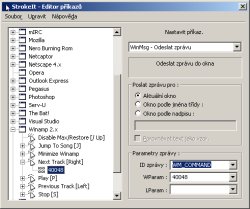
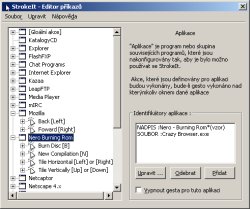 Aplikace:
Po kliknutφ na nßzev programu se m∙₧eme podφvat, jak²m zp∙sobem
je ka₧d² program definovßn, aby jej StrokeIt rozpoznal. Aplikace m∙₧e b²t
rozpoznßna podle t°φdy (T╪═DA), nadpisu okna (NADPIS)
nebo jmΘna EXE souboru (SOUBOR), p°iΦem₧ jednotliv²ch identifikßtor∙
m∙₧e b²t vφce (nap°. pro p°φkazy, urΦenΘ dv∞ma a vφce program∙m nebo pro
programy s vφce okny atd.).
Aplikace:
Po kliknutφ na nßzev programu se m∙₧eme podφvat, jak²m zp∙sobem
je ka₧d² program definovßn, aby jej StrokeIt rozpoznal. Aplikace m∙₧e b²t
rozpoznßna podle t°φdy (T╪═DA), nadpisu okna (NADPIS)
nebo jmΘna EXE souboru (SOUBOR), p°iΦem₧ jednotliv²ch identifikßtor∙
m∙₧e b²t vφce (nap°. pro p°φkazy, urΦenΘ dv∞ma a vφce program∙m nebo pro
programy s vφce okny atd.). Akce:
Akce je soubor jednotliv²ch p°φkaz∙, kterΘ budou provedena po
uskuteΦn∞nφ vybranΘho gesta. Akce se t²kajφ bu∩ jednΘ aplikace (nebo skupiny,
pokud byla takovß vytvo°ena) p°φpadn∞ jsou aktivnφ v rßmci celΘho systΘmu.
Akce je spuÜt∞na provedenφm jednoho z gest, kterß jsou k nφ nastavenß.
Akce:
Akce je soubor jednotliv²ch p°φkaz∙, kterΘ budou provedena po
uskuteΦn∞nφ vybranΘho gesta. Akce se t²kajφ bu∩ jednΘ aplikace (nebo skupiny,
pokud byla takovß vytvo°ena) p°φpadn∞ jsou aktivnφ v rßmci celΘho systΘmu.
Akce je spuÜt∞na provedenφm jednoho z gest, kterß jsou k nφ nastavenß.